推荐使用 FinalShell
软件直接显示系统信息,包含服务器的IP地址、运行时间,负载均衡、以及CPU、内存与交换的直观展示。下方是文件管理,不需要多余的操作就能方便的管理文件,直接拖拽就能上下载文件。
Windows版下载地址:
http://www.hostbuf.com/downloads/finalshell_install.exe
macOS版下载地址:
http://www.hostbuf.com/downloads/finalshell_install.pkg
![图片[1]-使用FinalShell连接vps服务器 - 我是Tron-我是Tron](https://www.tronlink.run/wp-content/uploads/2024/04/QQ截图20230408201754.png)
购买vps后会得到IP地址、用户名和密码,通过这些信息来连接、管理vps
使用教程
![图片[2]-使用FinalShell连接vps服务器 - 我是Tron-我是Tron](https://www.tronlink.run/wp-content/uploads/2024/04/QQ截图20230408202048.png)
1、打开FinalShell,依次点击新建、新建连接、SSH连接
![图片[3]-使用FinalShell连接vps服务器 - 我是Tron-我是Tron](https://www.tronlink.run/wp-content/uploads/2024/04/QQ截图20230408202215.png)
2、依次输入名称,主机填写:IP地址、用户名:root,密码:vps密码
![图片[4]-使用FinalShell连接vps服务器 - 我是Tron-我是Tron](https://www.tronlink.run/wp-content/uploads/2024/04/QQ截图20230408202246.png)
3、接受并保存当前密钥
![图片[5]-使用FinalShell连接vps服务器 - 我是Tron-我是Tron](https://www.tronlink.run/wp-content/uploads/2024/04/QQ截图20230408202327.png)
4、当出现root@xxx:~#时 说明连接服务器成功。这时候FinalShell侧边栏也会显示相应的vps系统信息
© 版权声明
文章版权归作者所有,未经允许请勿转载!
禁止用于商业或者非法用途,否则后果自负!
本站内容仅限用于学习目的,请您下载后尽快删除!
THE END
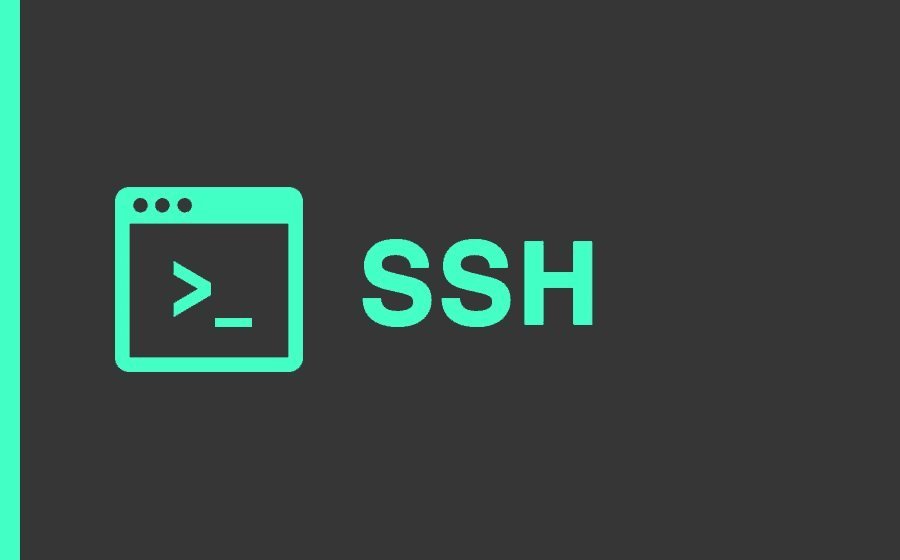


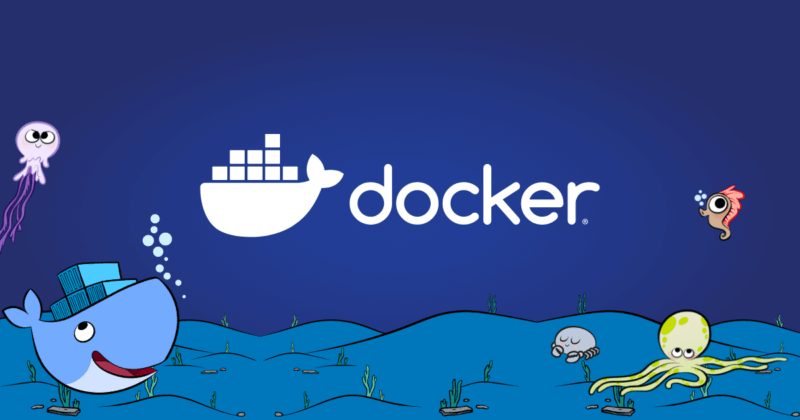
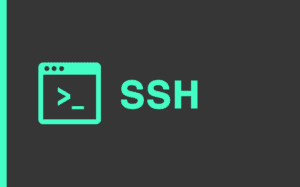
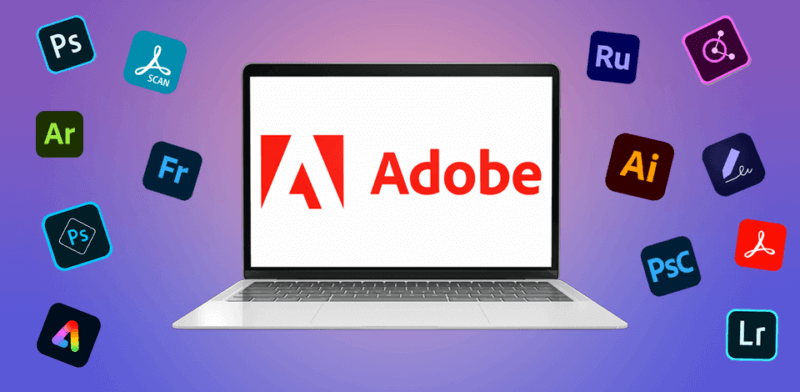

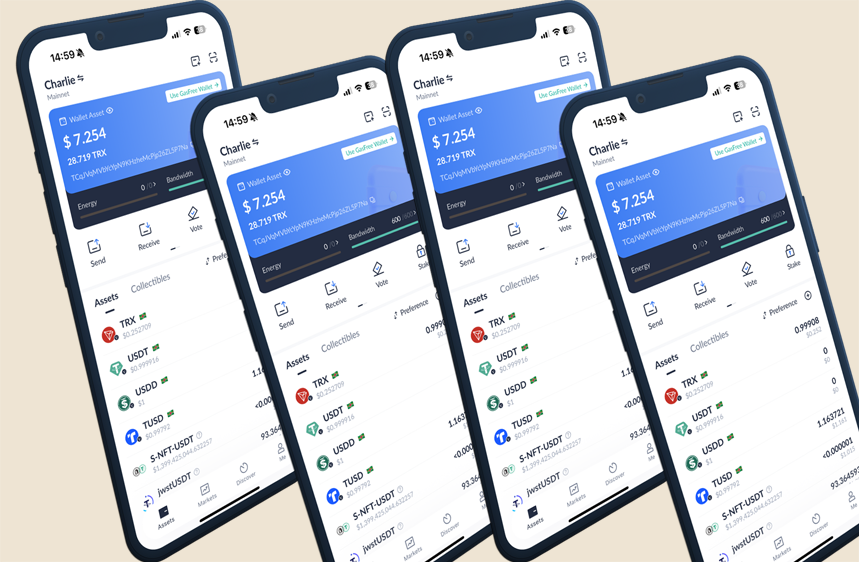
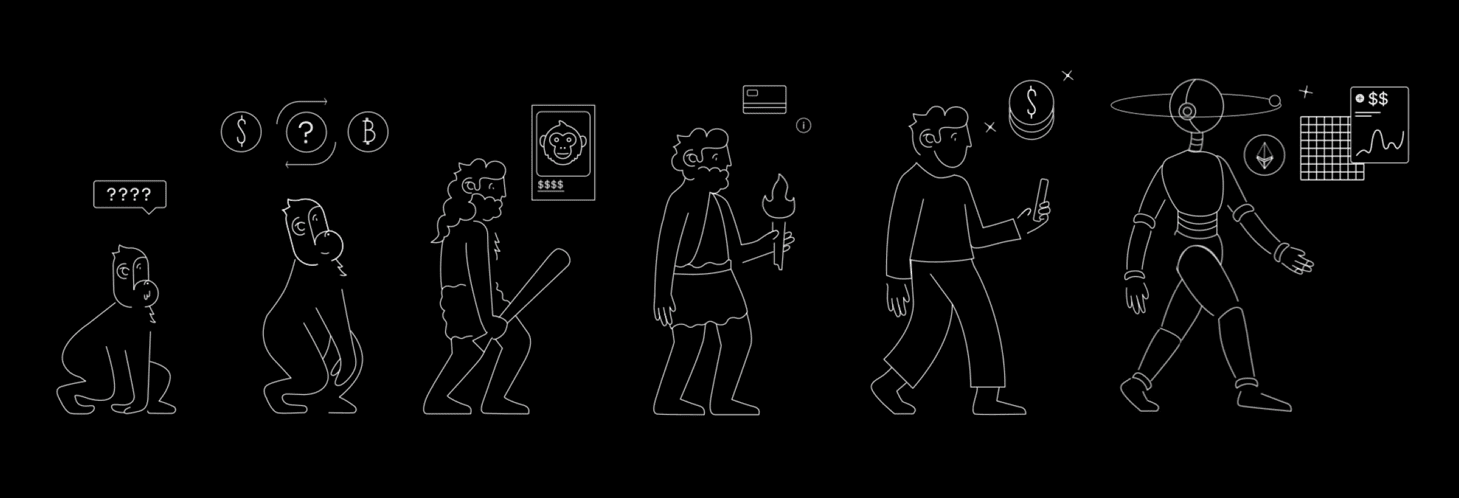
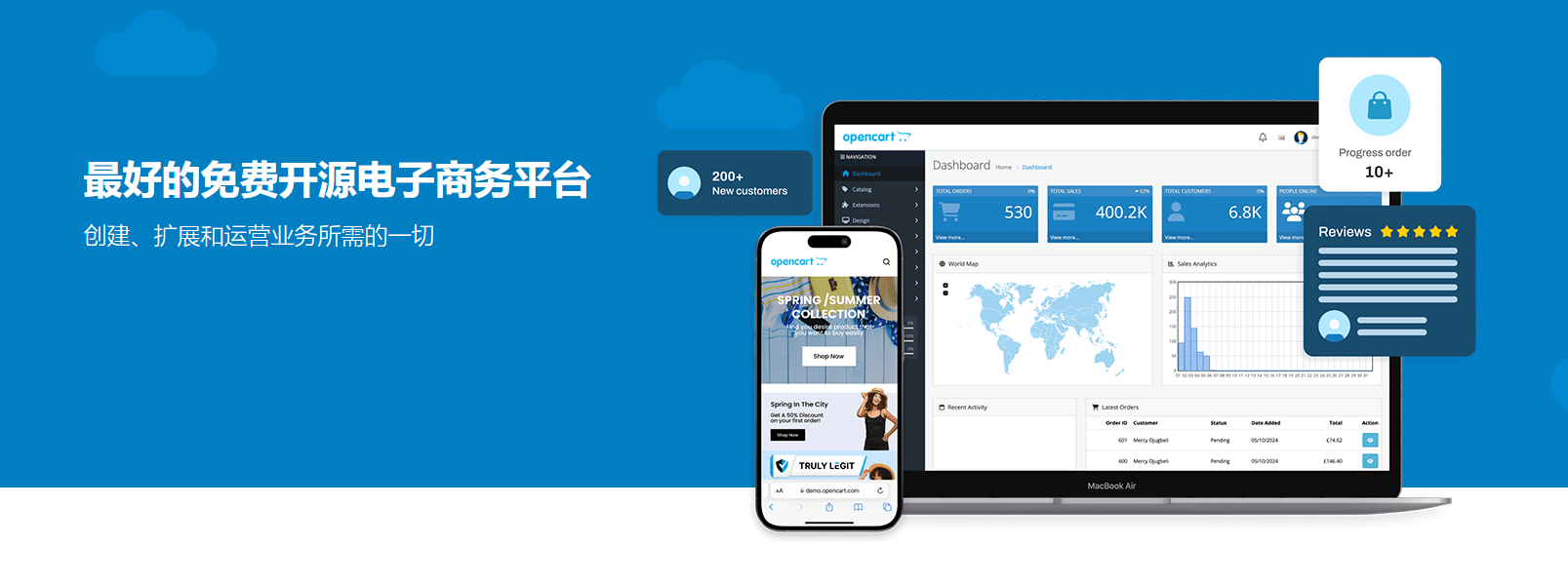

暂无评论内容